Transferul fișierelor OpenVPN ar trebui să fie realizat întotdeauna cu cea mai mare grijă pentru a te asigura că nu ajung date sensibile în mâini greșite. În acest ghid, vei învăța cum să transferi fișierele tale OpenVPN în siguranță de pe un server Linux pe sistemul tău Windows sau macOS. Urmează pașii pe rând și folosește instrumentele și metodele prezentate pentru un transfer fluent și protejat.
Cele mai importante concluzii Cel mai sigur mod de a transfera fișierele OpenVPN este folosirea SFTP (Protocollul de Transfer de Fișiere SSH). Cyberduck este prezentat ca un instrument util pentru transferul fișierelor și este disponibil atât pentru Windows, cât și pentru macOS.
Ghid pas cu pas
Începem cu pregătirea pentru transferul fișierului. Asigură-te că ai instalat programele corecte:
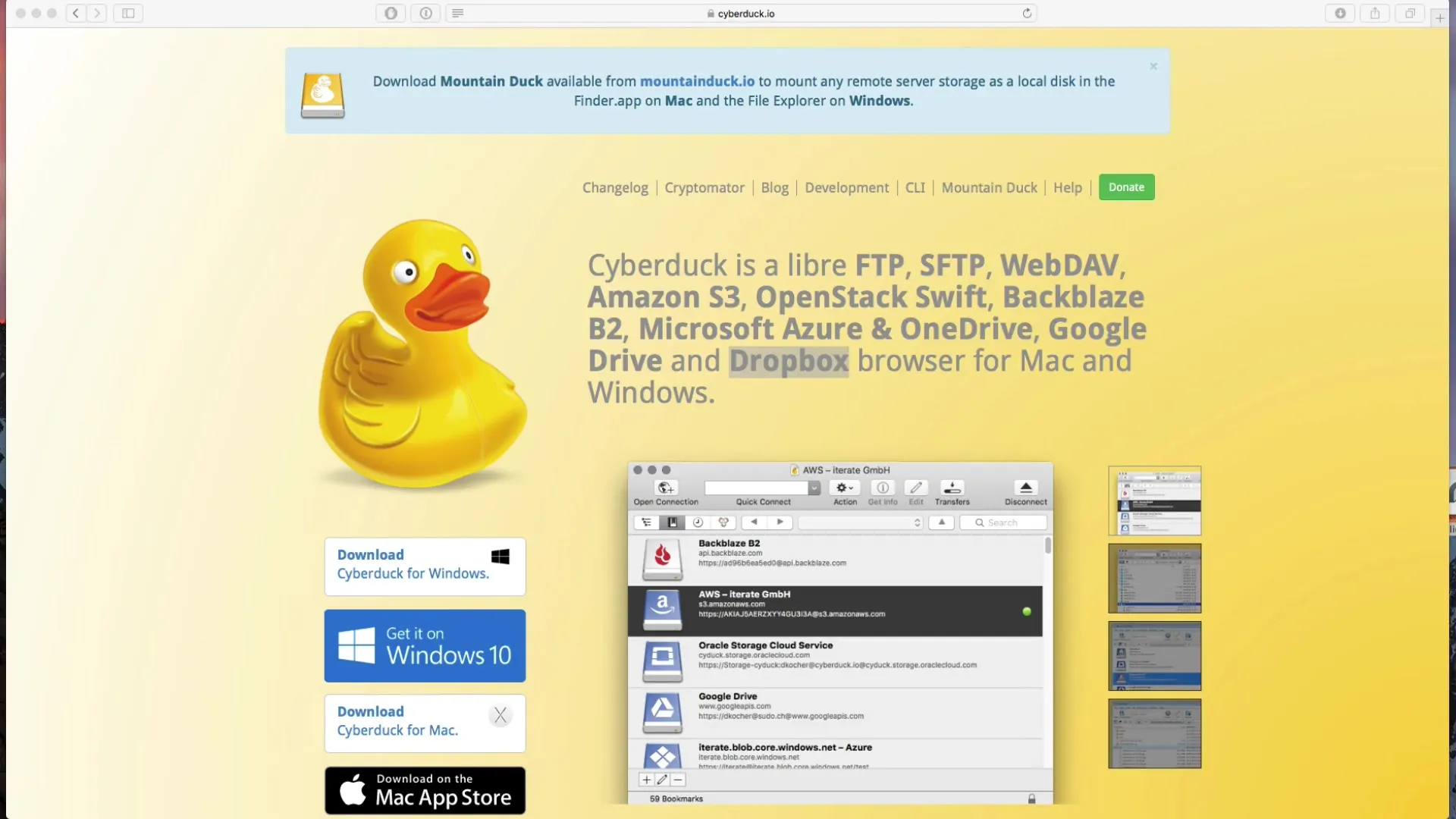
Mai întâi, ai nevoie de programul Cyberduck. Este un client foarte versatil, care te ajută să transferi fișierele tale OpenVPN în siguranță. Poți descărca Cyberduck gratuit de pe pagina principală sau poți achiziționa versiunea plătită din Mac App Store. Dacă cauți versiunea pentru Windows, o poți găsi de asemenea în Windows Store.
Când ai descărcat Cyberduck, deschide programul. Îți va fi afișată o interfață grafică care îți arată diferitele opțiuni de conectare. Fă clic pe „Open Connections” pentru a ajusta setările de conectare.
Te rugăm să te asiguri că nu alegi conexiunea FTP nesecurizată. În schimb, alegem SFTP, care se bazează pe protocolul SSH. Aceasta va stabili o conexiune sigură între computerul tău și serverul OpenVPN.
Pentru a te conecta la server, trebuie să cunoști adresa IP a serverului. Dacă nu o ai deja, o poți afla cu ușurință. Conectează-te la serverul tău Linux și execută comanda ifconfig. Acolo vei găsi adresa IP de care ai nevoie.
Odată ce ai adresa IP, întoarce-te la Cyberduck. Introdu adresa IP în câmpul destinat. Trebuie să te conectezi ca utilizator OpenVPN. Dacă îți amintești parola, te poți loga acum.
După ce te-ai conectat cu succes, vei ajunge în directorul Home al serverului, unde vei găsi certificatele și celelalte fișiere OpenVPN. Aici vei vedea și o listă a fișierelor pe care le poți descărca.
Pentru a transfera fișierul.ovpn, este suficient să tragi fișierul pe desktopul tău sau într-un alt folder de destinație. Acest lucru funcționează rapid și simplu.
După ce ai descărcat cu succes fișierul, poți deconecta conexiunea. Fă clic pe „Disconnect” în Cyberduck. Dacă dorești, poți înregistra Cyberduck, dar acest lucru nu este necesar.
Cyberduck a fost actualizat în mod regulat și oferă o performanță stabilă. Este un instrument excelent care te ajută nu doar la transferul de fișiere, ci și suportă o varietate de alte servicii cloud.
Dacă dorești să te aprofundezi în lumea OpenVPN, următoarea lecție este deja în pregătire, în care ne vom ocupa de transferul fișierelor pe Linux.
Rezumat – Transferul sigur al fișierelor OVPN pe Windows și macOS
În acest ghid ai învățat cum să îți transferi fișierele OpenVPN în siguranță de pe un server Linux pe sistemul tău Windows sau macOS. Cu instrumentul Cyberduck și protocolul SFTP, te asiguri că datele tale sunt protejate în timpul transferului.
Întrebări frecvente
Ce este Cyberduck?Cyberduck este un client FTP care suportă de asemenea SFTP. Este disponibil atât pentru Windows, cât și pentru macOS și permite un transfer sigur de fișiere.
Cum pot afla adresa IP a serverului meu?Conectează-te la serverul tău Linux și execută comanda ifconfig. Acolo vei găsi adresa IP.
Trebuie să mă înregistrez în Cyberduck?Nu, poți utiliza Cyberduck gratuit, înregistrarea nu este necesară, dar oferă funcții suplimentare.
Este SFTP mai bun decât FTP?Da, SFTP oferă o securitate mai mare, deoarece se bazează pe SSH și criptează datele în timpul transferului.
Unde pot găsi fișierele OpenVPN pe serverul meu?După ce te loghezi în Cyberduck, ar trebui să cauți fișierele tale OpenVPN în directorul Home al serverului.


